Como enviar artículos - Tutorial
- Detalles
- Escrito por Miguel Florian Kvarta
- Visitas: 9059
Este es un tutorial para que los socios del GRAM puedan enviar sus articulos para ser publicados en esta página.
Para poder enviar artículos el usuario debe estar registrado en la Web del GRAM y debe solicitar ser dado de alta como autor.
Para cualquier problema en esta etapa los puedo ayudar si me mandan un mail a: Esta dirección de correo electrónico está protegida contra spambots. Usted necesita tener Javascript activado para poder verla.
El mecanismo de publicación es el siguiente:
- Una vez que los damos de alta como autor,
- El usuario accede al sitio con su nombre de usuario y contraseña y luego les aparece en la parte superior del sitio el siguiente menú:

- Pulsando el botón del extremo derecho "Enviar artículo", se abre un editor donde se puede ingresar el texto escribiéndolo o mediante cortar y pegar desde otro documento.
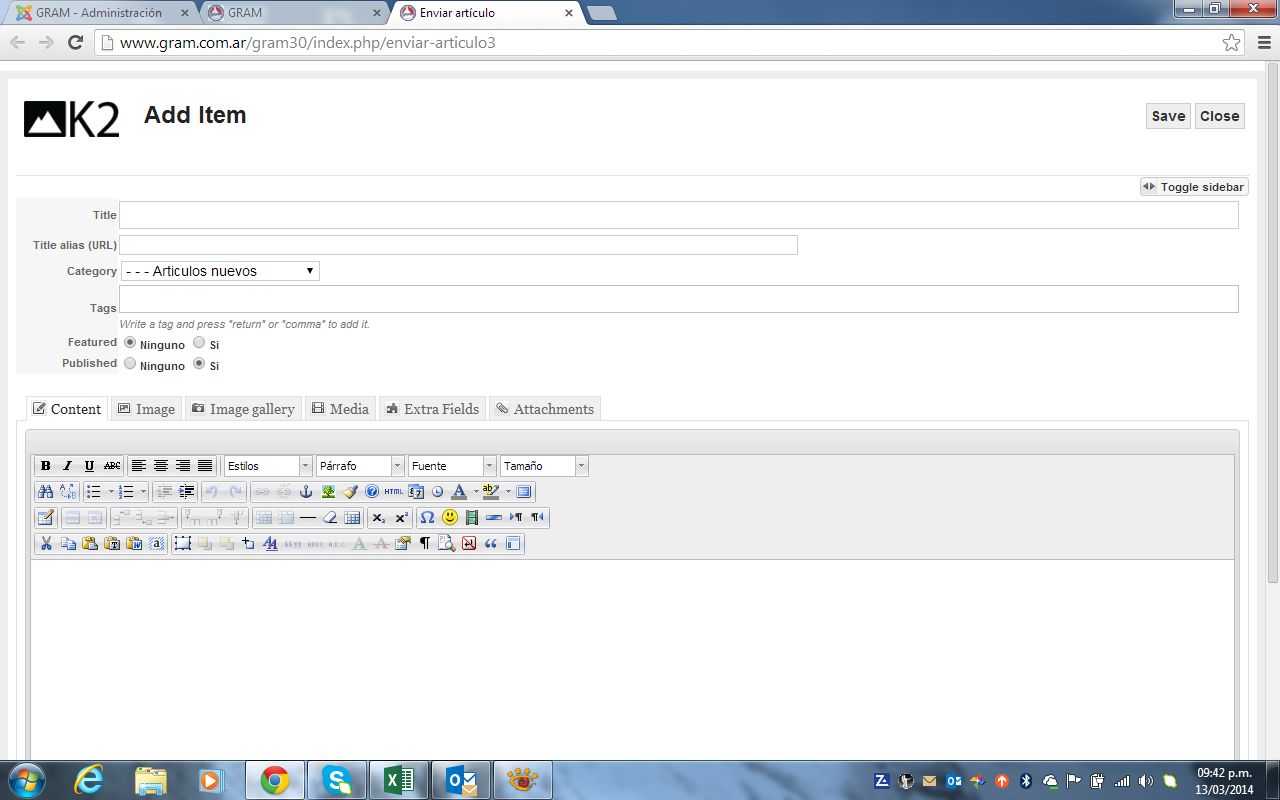
El EDITOR K2:
- El primer campo "Title", es el título del artículo que quieren enviar
- El segundo campo "alias" dejenló en blanco, es solo algo que si no ponen nada el sistema lo llena solo luego.
- La categoría, es para ordenar la cosa en la web, no la van a poder cambiar. Eso se los acomodo a su tiempo yo.
- El campo "Tags" es a los fines que un buscador indexe ciertas palabras ó frases que determinen el articulo y sea más facilmente luego encontrado al googlearlo en la web. Usen palabras clave referidas al artículo en cuestión, o frases, separelas mediante el Enter, por ej: Cerro Tolosa,primer ascenso,escalada deportiva,trekking, etc.
- Las dos selecciones que siguen, dejenlás como estan.
- Luego aparece la pestaña "Content" con un pequeño editor similar al Word:
Desde la esquina inferior derecha de la ventana del editor este puede extenderse hacia abajo si les queda muy cerrado.
Pulse SAVE en cualquier momento en la parte superior de la página y el contenido se guardará y podrá continuar editando.
Experimenten, básicamente pueden pegar texto desde un word u otro lado con el botón correspondiente, o redactar in situ.
MANEJO DE IMAGENES:
Traten de no cargar imágenes con cortar y pegar, salvo que se los permita el navegador. Normalmente si usan cortar y pegar las imagenes no aparecen.
Opción 1: Las imagenes se pueden subir a la web del gram, pero eso implica crear una carpeta para tal fin, para lo cual se las tengo que crear en el sector correcto, por ejemplo dentro de Mendoza si las fotos van a ser del Aconcagua, y crear ademas una subcarpeta Aconcagua. Si prefieren hacerlo asi, mandenme un mail, les explico como hacerlo, les creo la carpeta y nos ponemos de acuerdo. No podemos subir imagenes a pleno en MB porque son muy pesadas, aparte el tamaño de la imagen en pixeles debe ser achicado para que se visualice correctamente.
Opción 2: He encontrado una manera más práctica de que aparezcan imágenes en su artículo esa que linkeen imagenes a sitios como Google+, Flickr, Picasa u otro, donde ya tengan las imágenes. Para ello en el lugar del texto donde desean una imagen cliquean en:
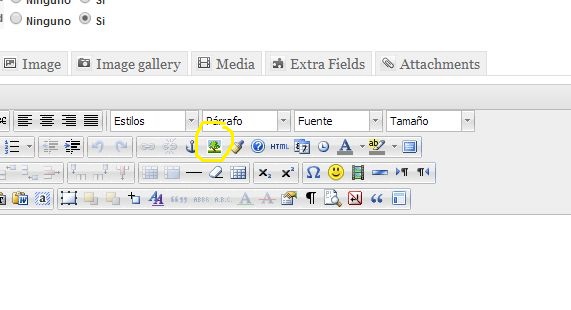
Ahora les aparece la siguiente ventana:
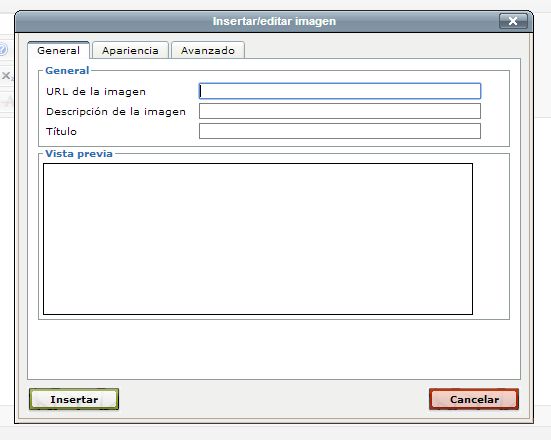
En el campo URL de la imagen, ponen la URL que les tira el servicio que usen para las imagenes, generalmente se cliquea sobre la imagen y aparece un link. En Google+, pulsan con botón derecho y les aparece la opción "copiar URL de la imagen", hacen clic y listo. Van al campo URL de la imagen y ponen pegar o CTRL+V.
En el campo descripción, se pone un texto que explica la foto, este aparece al pasar el mouse sobre ella.
Luego tienen la ficha "Apariencia" ahi pueden elegir si la foto va ubicada a izquierda, centro o derecha, dimensiones en pixeles, normalmente más de 800x600 queda grande en la página, pero jueguen. Bloquear relación de aspecto es para que la imagen no pierda sus proporciones originales al mover ancho ó altura. Espacio vertical y horizontal pongan 8 pixeles, que les permite alejar el texto que rodea a la foto.
Asi pueden ir sumando fotos en diversas partes del texto. Lo que deben tener en cuenta es que si los links se caen o si borran la imagen del servidor que usen, se van a borrar del sitio del GRAM.
- Una vez que terminan la edición del artículo, van arriba y pulsan SAVE. El artículo es enviado a los administradores.
- El administrador aprueba el artículo y controla la visualización correcta del artículo, coloca el artículo enviado en la categoría correspondiente (p.ej. argentina-córdoba si es un artículo correspondiente a esa zona del país), luego crea el menu de acceso que aparecerá en la barra de menú principal de la página.
3) El artículo aparece en los listados y menus de la web del GRAM


